Večina namiznih in prenosnih računalnikov danes prihaja z vnaprej nameščenim sistemom Windows Vista. Če nameravate preizkusiti nov operacijski sistem Windows 7, potem je VPC (Virtual PC) najboljši način namestitve. Operacijski sistem je v VPC popolnoma varen in enostaven za namestitev brez ustvarjanja nove particije za namestitev novega.
Čeprav lahko dual boot Windows 7 z Vista (Vista nameščen prvi), je dobra ideja, da uporabite Virtual PC namestiti Windows 7 znotraj že nameščen Vista. Za tiste, ki ne vedo, Microsoft Virtual PC hkrati poganjate več operacijskih sistemov na istem fizičnem sistemu. Med dvema operacijskima sistemoma lahko preklapljate v nekaj sekundah.
Preberite tudi moje “10 stvari, ki si jih morate zapomniti, preden namestite Windows 7”, da se prepričate, da so stvari v redu.
V tem vodiču vam bomo pokazali, kako namestite operacijski sistem Windows 7 v operacijskem sistemu Windows Vista s programom Microsoft Virtual PC.
Zahteve:
* Windows 7 DVD
* Microsoft Virtual PC (brezplačno)
Namestite Windows 7 v Virtual PC 2007
Postopek:
1. Prenesite in namestite Virtual PC od tukaj.
2. Zaženite programsko opremo Virtual PC. V ta namen vnesite Virtual PC v iskalno polje Vista Start menu in pritisnite Enter.
3. Kliknite na “New” in kliknite “Next” za nadaljevanje.

4. V treh možnostih izberite možnost »Ustvari virtualni stroj«. Ta možnost imam raje, ker vam omogoča prilagajanje po želji. Kliknite »Naprej«.
5. Vnesite ime novega navideznega stroja. Datoteka se samodejno shrani v mapo Moji navidezni stroji. Če ga želite shraniti na drugo mesto, uporabite gumb »Prebrskaj«.
6. V spustnem meniju izberite operacijski sistem, ki ga želite namestiti z uporabo navideznega računalnika. V tej vadnici izberemo »Drugo«, saj možnost Windows 7 trenutno ni na voljo v VPC. Ko izberete operacijski sistem, kliknite »Naprej«.
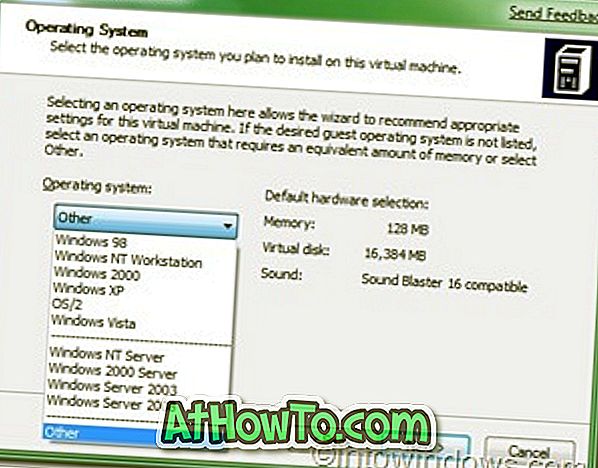
7. Če imate v sistemu več kot 1 GB RAM-a, izberite »Prilagajanje RAM-a«, sicer izberite »Uporaba priporočenega RAM-a«. Če ste izbrali “Prilagajanje RAM-a”, izberite količino RAM-a, ki jo želite dodeliti za zagon Virtualnega računalnika (Windows 7) in kliknite “Next”. (Privzeto bo uporabil 662 MB RAM-a, če želite ohraniti, kot je, slepo kliknite “Next”).
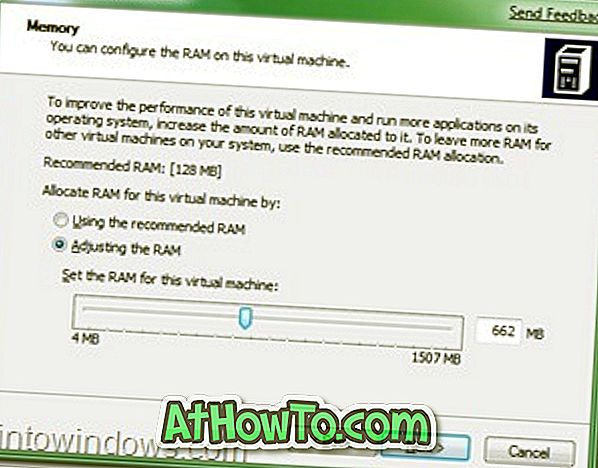
8. Na naslednjem zaslonu izberite »Nov virtualni trdi disk« in ponovno kliknite »gumb«.
9. V tem koraku prebrskajte mesto, kjer želite ustvariti navidezni trdi disk, in podajte ime za navidezni trdi disk. Prav tako ne pozabite določiti velikosti virtualnega trdega diska. Raje imam vsaj 16 GB (priporoča Microsoft).
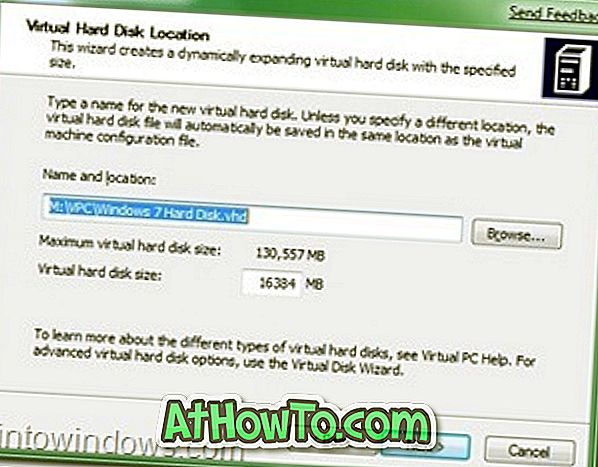
10. Kliknite gumb Dokončaj.
11. To bo odprlo majhno okno, imenovano “Virtual PC Console”. Kliknite gumb »Start«, da začnete postopek.
12. Vstavite DVD s sistemom Windows 7 v optični pogon ali vtičnik USB pogon (s pomočjo USB pogona, ki ga lahko namestite v samo 10-15 minutah) in pritisnite Enter, ko konzola Virtual PC pozove to okno. (Sistema ni treba znova zagnati. Sistem se bo znova zagnal znotraj konzole).

Videli boste okolje Windows 7, nameščeno znotraj konzole.

13. Namestite operacijski sistem Windows 7 znotraj konzole s privzetim postopkom namestitve sistema Windows 7, ki ga poznate. Ko končate namestitev, boste videli to okno.
14. Zdaj lahko namestite vse potrebne programe za Windows 7.
15. Virtualni računalnik lahko zaprete s preprostim klikom na gumb »zapri« (zgoraj desno).
16. Če želite ponovno odpreti vaš Virtual 7, v meniju Start vnesite “Virtual PC” (brez narekovajev) in v oknu izberite svoj Windows 7 in kliknite “Start”.

17. Končali ste !!
18. Uživajte !!!














